در این مقاله قصد داریم نحوه تغییر رمز اکانت ماینکرفت و راه اندازی های اولیه را به شما آموزش دهیم.
بعد از وارد شدن روی دکمه Get started کلیک کنید ( در عکس مشخص شده )
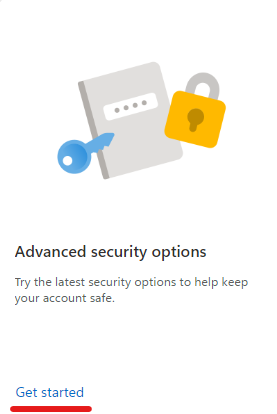
در این بخش کد تایید به ایمیلی که برای شما ارسال شده ارسال میشه که باید ایمیل خود را وریفای کنید
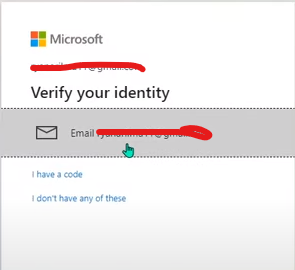
در صفحه جدید دکمه No thanks را انتخاب کنید ( در عکس مشخص شده )
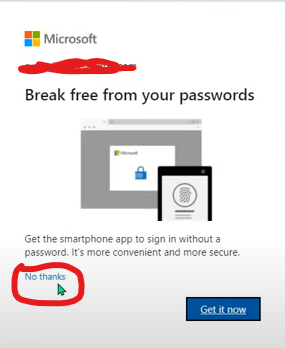
سپس در صفحه جدید روی دکمه ی Add a new way to sign in or verify کلیک کنید ( در عکس مشخص شده )
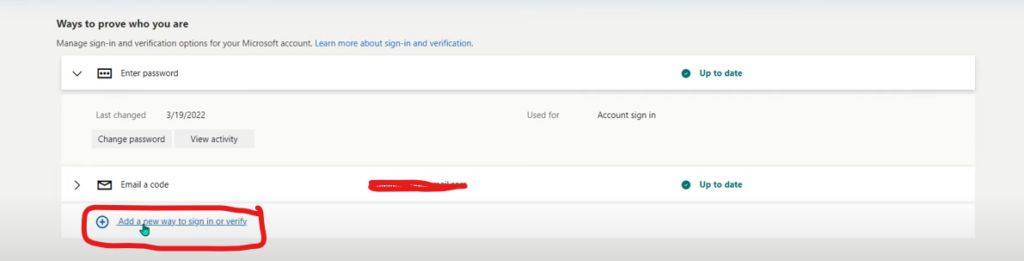
سپس از منوی باز شده Email a code را انتخاب کنید ( در عکس مشخص شده )
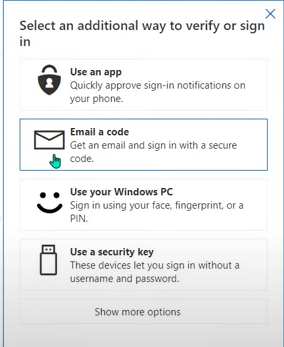
سپس در کادر باز شده ایمیلی که میخواهید اکانت رو به آن منتقل کنید رو وارد کنید
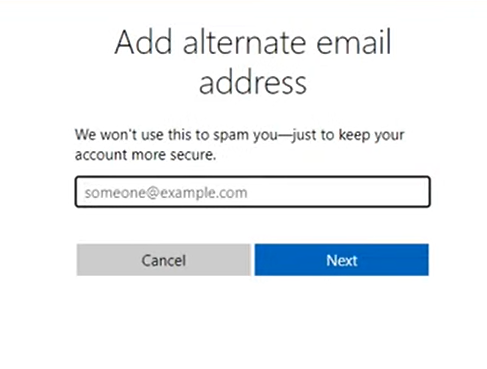
حالا ایمیل خودتون رو باز کنید و کدی که برایتان آمده را وارد کنید
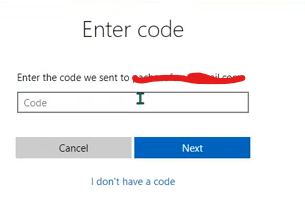
وقتی دوباره به صفحه ای که ایمیل رو توش اضافه کردیم رسیدید میبینید دوتا بخش ایمیل هستش یکی ایمیل جدید و دیگری ایمیل قدیمی
روی ایمیل قدیمی کلیک کنید و سپس روی دکمه ریمو کلیک و سپس تایید کنید اگر اشتباهی ایمیل جدید را حذف کردید دوباره مراحل بالا را تکرار کنید
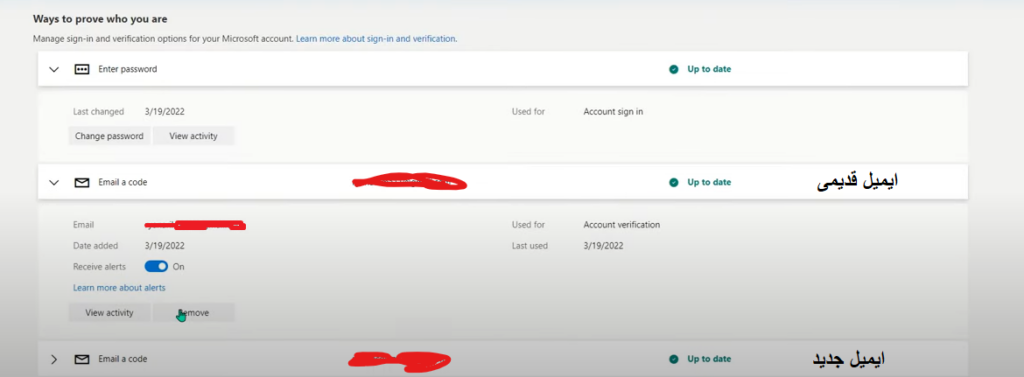
سپس وارد لینک زیر شوید
و در بخش Account info روی دکمه Edit account info کلیک کنید

سپس روی دکمه Add email کلیک کنید .
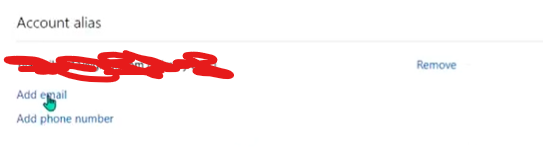
در مرحله بعد اول روی تیک دومی کلیک کرده و در کادر دوم ایمیلی که میخواهید اکانت روی آن منتقل شود را بنویسید ( همان ایمیلی که در مرحله قبل وارد کردید را باید اینجا دوباره وارد کنید )
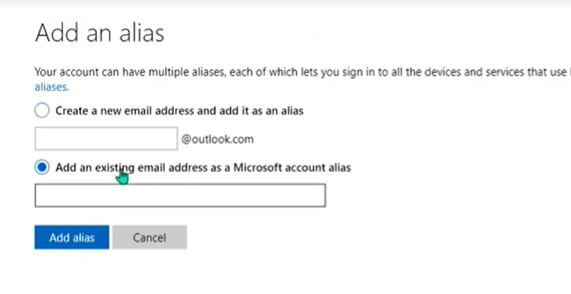
در صفحه باز شده میبینید که ایمیل شما زیر ایمیل قبلی نوشته شده حالا روی دکمه verify که جلوی ایمیل شما هست کلیک کنید

ایمیلی که میخواهید اکانت را به آن انتقال دهید را باز کنید . میبینید که از طرف مایکروسافت یک ایمیل برای شما ارسال شده که حاوی دو لینک است ، روی لینک اول کلیک کنید و صبر کنید
وقتی لینک لود شد مشاهده میکنید که دیگر دکمه verify جلوی ایمیل شما نیست . روی دکمه Make primary کلیک کنید وسپس تیک را فعال کنید و روی گرینه Yes کلیک کنید
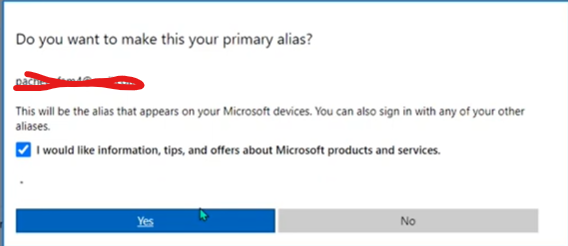
حالا ایمیل شما بالا رفته و ایمیل قدیمی پایین آمده . جلوی ایمیل قدیمی روی دکمه Remove کلیک کنید و در صفحه باز شده دوباره روی دکمه Remove کلیک کنید
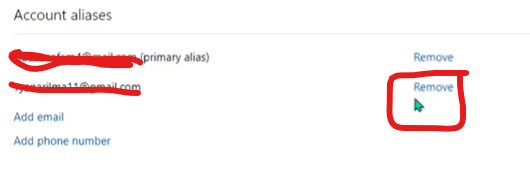
سپس وارد لینک زیر شده و دکمه Sign in with Microsoft رو کلیک کنید
سپس ایمیل جدید و پسورد اکانت رو وارد کنید
در صفحه ی باز شده دنبال Minecraft: JAVA EDITION بگردید و سپس دکمه Profile Name را کلیک کنید

در کادر باز شده اسم مورد نظرتون رو وارد کنید و رو دکمه تایید کلیک کنید
سپس دوباره به صفحه قبل باز گردید و روی دکمه Change Skin کلیک کنید
در این بخش شما میتوانید اسکین خود را عوض کنید
در بخش اول حالت اسلیم یا کلاسیک بودن اسکینتون رو انتخاب کنید ( اسلیم دست هاش کوچکتر هست )
در قسمت دوم اسکینتنون رو آپلود کنین
و روی دکمه تایید کلیک کنید
اینم از این آموزش امیدوارم لذت برده باشید حتما نظر خود را برای ما بنویسید.
این مقاله چقدر براتون مفید بود؟
از یک تا پنج امتیاز دهید.
میانگین امتیاز 4.5 / 5. تعداد رای : 36
اولین نفری باشید که به این پست رای میدهد.


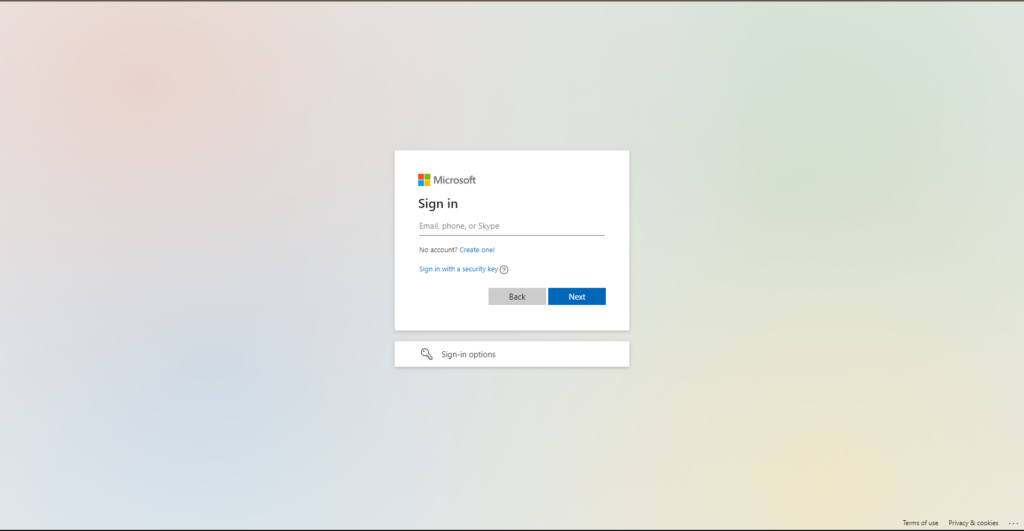
عالی سپهر
رضایت شما اعتبار ما هست
عالیییییییییییییییییییییییییییییییی
نظر لطف شما هست
سلام من سه روزه اکانت رو سفارش دادم هنوز نیومده لطفا پیگیری کنید
عالییییی من رضایت دارم
عزیزی